

作者:Adela D. Louie, 最近更新:February 10, 2023
有時您可能會覺得需要學習 如何在 iTunes 中剪切歌曲,如果您有一首已下載的歌曲並且您想要省略某些部分以使歌曲符合您的喜好,就會發生這種情況。
很棒的是,憑藉我們今天擁有的技術,有可能做到這一點。 你會很高興你可以編輯歌曲並剪切你不喜歡現場音樂會期間歌迷的喊叫聲或你不喜歡的其他一些細節的部分,同時保持原始的完整。
如果您想保存歌曲的某些部分以用於個人項目,上述想法將非常有用。 在本文中,我們將深入探討如何在 iTunes 中剪切歌曲,以在您想保留歌曲而只是想省略歌曲的某些部分時為您提供幫助。 此外,這種方式還可以幫助您保持 iTunes 刪除備份文件.
我們還將與您分享一個工具,您可以使用它來輕鬆完成該過程,並能夠盡快聽到您喜歡的歌曲。 現在,準備好,因為我們現在將開始了解如何幫助您對您一直想听的歌曲大肆宣傳。
第 1 部分:如何在 iTunes 中剪切歌曲的方法第 2 部分:總結一切
對於本文的第一部分,我們將直接介紹如何切入歌曲的方法 iTunes的. 如果您在網上搜索並尋找方法,確實有很多可供您選擇的方法,但是,並非所有方法都能滿足您所擁有的資源或您想要的輸出。
在本文的這一部分,我們將學習兩種方法,您可以依賴如何在 iTunes 上剪切歌曲。 現在讓我們從初始方法開始。
您可以用作參考的第一種方法是您的 iTunes 資料庫。 這些步驟很長,但是這個是免費的,因為您只需要使用 iTunes 資料庫就可以開始,讓我們來掌握一下這些步驟。
步驟#1:您要做的第一步是獲取歌曲並將它們放入您在 iTunes 上的資料庫中。 要開始剪輯歌曲,您的 iTunes 資料庫中必須有這首歌。
然後點擊“按Ctrl“, 然後 ”O”,或者您必須點擊“文件“, 然後 ”添加到圖書館”。 然後在導航窗口中,您必須點擊要編輯的歌曲,然後點擊“已提交”。 iTunes 資料庫的優點之一是它支持多種格式,例如 WAV、 MP3和其他。
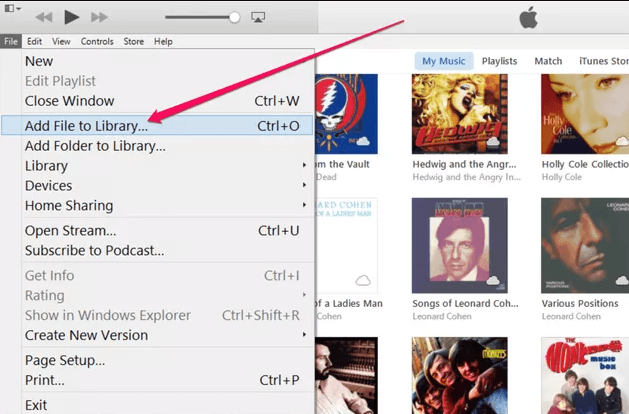
步驟#2:對於第二步,您必須在要剪切的歌曲部分上做一個標記。 您必須打開 iTunes 並播放歌曲。 你必須把筆放在 開始 和 完成時間 你想保留的。
為了能夠識別指定您想要開始和結束歌曲的確切時間,您可以檢查“狀態”頁面更新。 您可以通過將滑塊拖動到您想要開始然後結束您選擇的歌曲的部分來快速轉到此窗格。
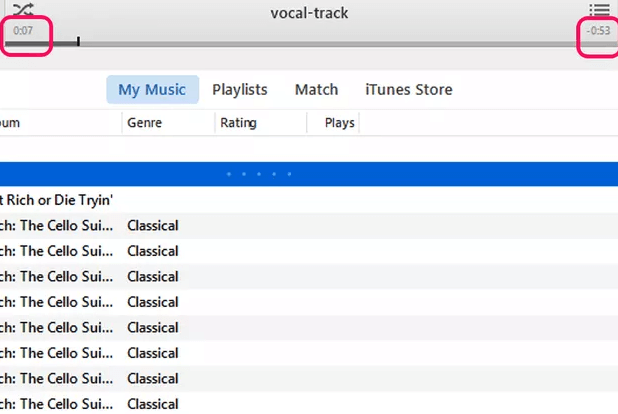
步驟#3:然後對於第三步,您必須確定歌曲的指定開始和停止。 現在您已經在上一步中設置了時間的詳細信息,這會更容易。
您需要做的是右鍵單擊歌曲,尤其是其標題,然後向下滾動以查看選項,然後您必須點擊“獲取信息”。 然後單擊它後,您將看到一個包含信息的窗口。
點按“選項”,然後您將看到一個窗口,您可以在其中輸入開始和停止時間的值。 你必須選擇“開始“,和”停止”,然後勾選他們的方框。
然後,您可以點擊“開始”時間場以及“停止” 時間字段能夠指示時間。 設置完成後,您必須單擊“Ok”,以完成您設置的設置和時間。
您將看到格式為“分、秒和毫秒”。 這意味著如果你選擇了時間來設置,總會有一個關於毫秒部分的細節。
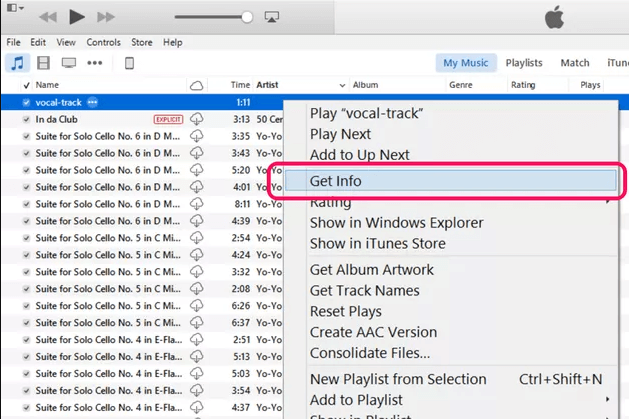
步驟#4:對於我們的第四步也是最後一步,您必須最終將編輯保存到您的文件中。 要保存,您必須右鍵單擊您編輯的歌曲版本,然後點擊“創建新版本” 在您將看到的選項上。
然後轉到“創建AAC版本”。 然後在執行此操作後,您將在 iTunes 資料庫中看到歌曲的編輯版本,該版本通常位於歌曲的原始版本旁邊。
步驟#5:您必須驗證編輯的文件,您可以檢查它是否反映了您設置的歌曲的持續時間。 您必須右鍵單擊歌曲,然後選擇選項“在 Windows 資源管理器中顯示“。
然後您將在屏幕上看到一個文件夾,其中包含所有歌曲。 您必須右鍵單擊,然後繼續“氟化鈉性能”,然後到“詳細資料”,您還可以驗證您修改的歌曲的長度。
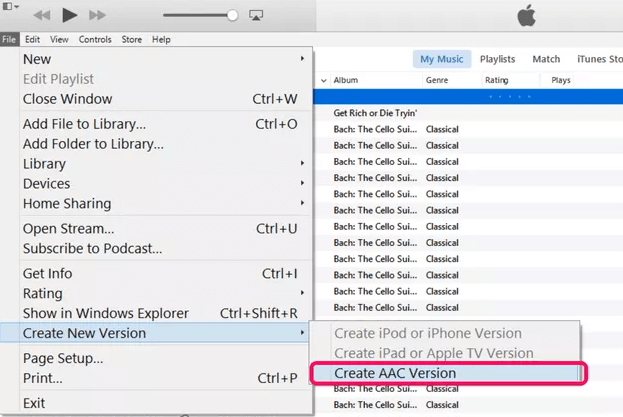
對於第二種方法,我們將討論使用最好的視頻轉換器,稱為 FoneDog 視頻轉換器.
在您需要轉換視頻並將其轉換為質量非常好的視頻時,這將是您可靠的合作夥伴。 如果你會問你可以使用 視頻轉換工具包 在 Mac 和 Windows 計算機上。
此 FoneDog 視頻轉換器的顯著特點之一值得一提的是 剪裁 or 切割 視頻然後 合併 他們合為一個視頻! 更讓您驚嘆的是,您也可以對音頻執行此操作!
想像一下你如何能夠編輯你的音頻並剪掉那些你真的不想要的部分! 如果您仍然想知道如何在 iTunes 中剪切歌曲,使用什麼更好! 這個 FoneDog Video Converter 可以比你想像的更快地為你做這件事!
您可以使用 FoneDog Video Converter 的此功能,您可以在其中自由設置歌曲的開始和結束時間。 您甚至可以剪切歌曲的某些部分,然後將您想要的部分放在一起。 您可以在最快的時間內享受所有最好的部分。
除瞭如何在 iTunes 中剪切歌曲外,您還可以使用它來轉換歌曲,方法如下:
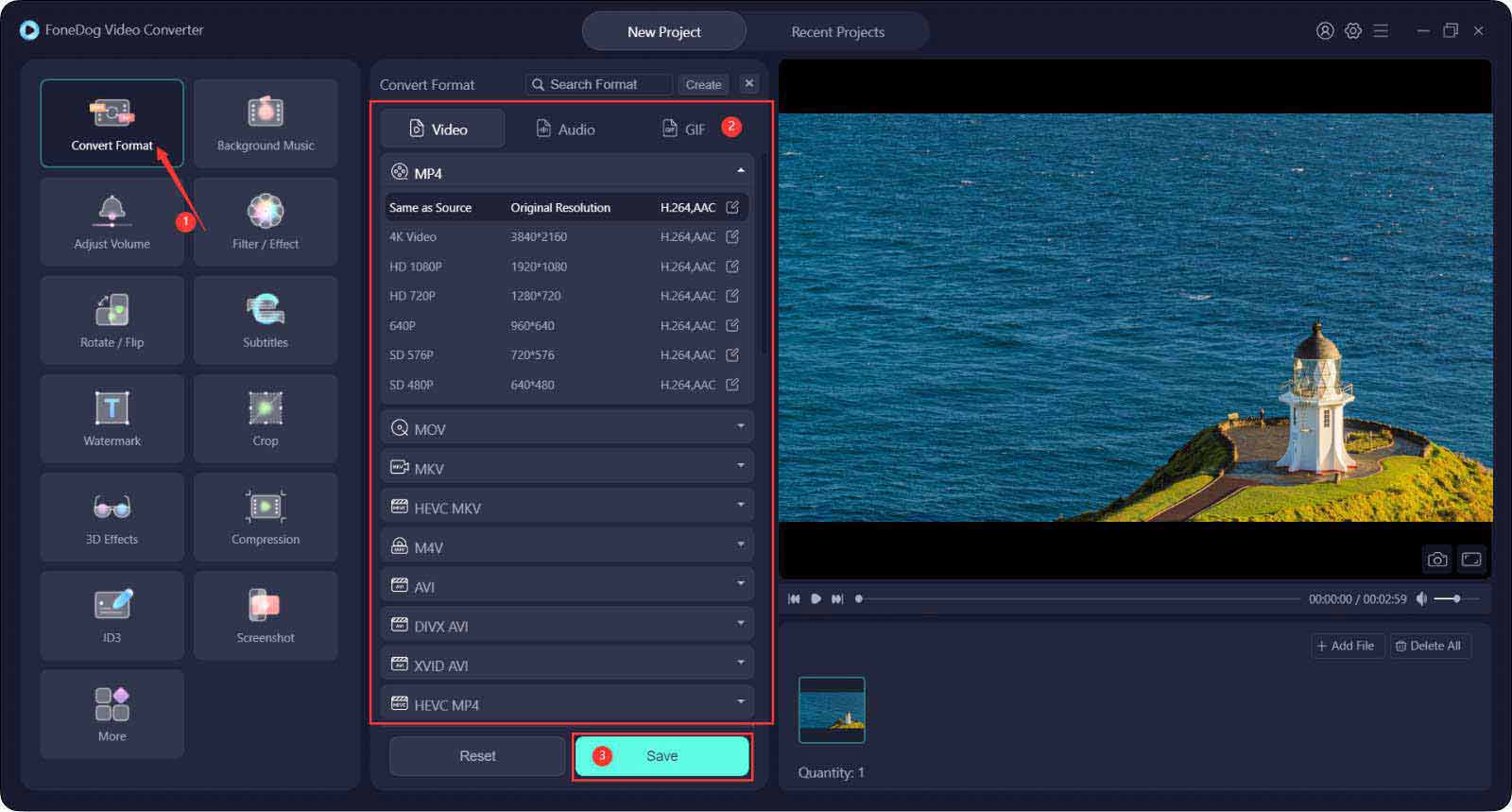
人們也讀iTunes電影沒有下載? 立即修復iTunes 視頻格式完整指南
我們希望我們已經幫助您學習如何在 iTunes 上剪輯歌曲。 儘管您需要執行很多步驟,但您必須執行此操作,這樣您才能不受限制地享受看電視的樂趣。 畢竟,您有權選擇要聽的歌曲並根據自己的喜好進行修改。
發表評論
留言
熱門文章
/
有趣無聊
/
簡單難
謝謝! 這是您的選擇:
Excellent
評分: 4.8 / 5 (基於 80 個評論)